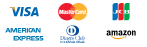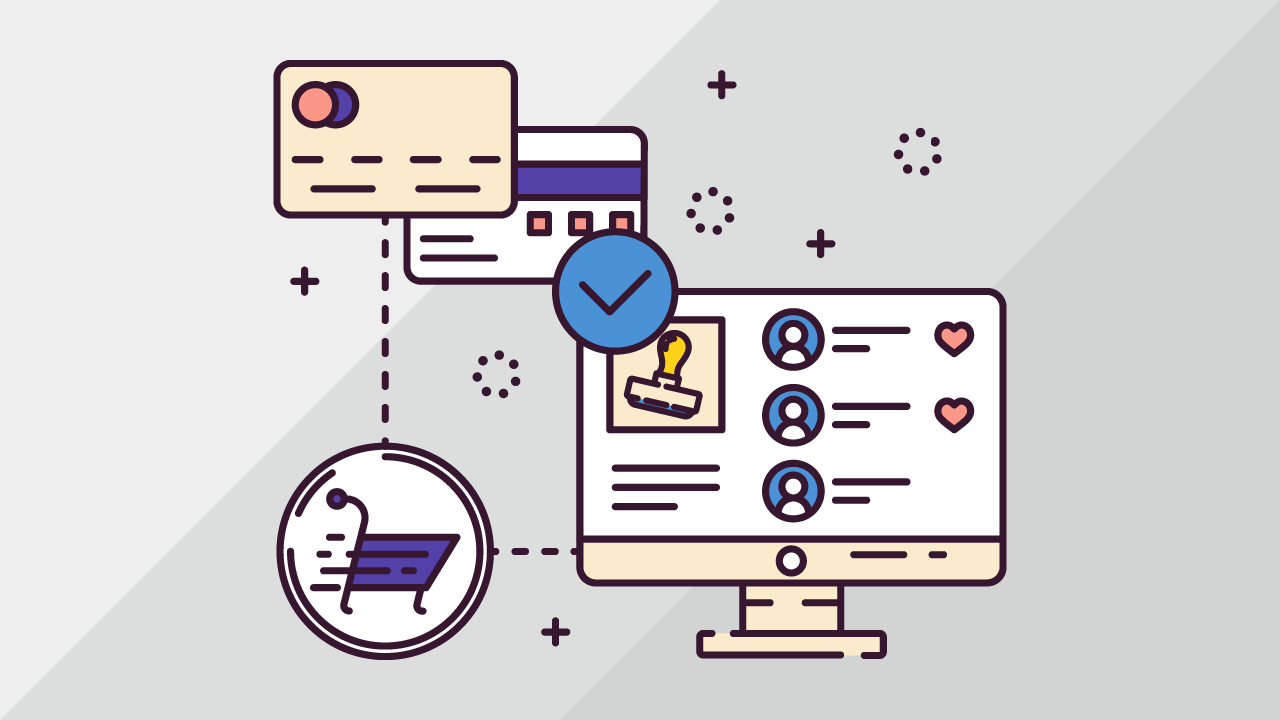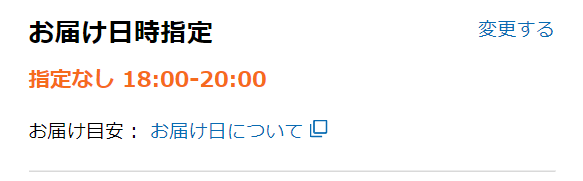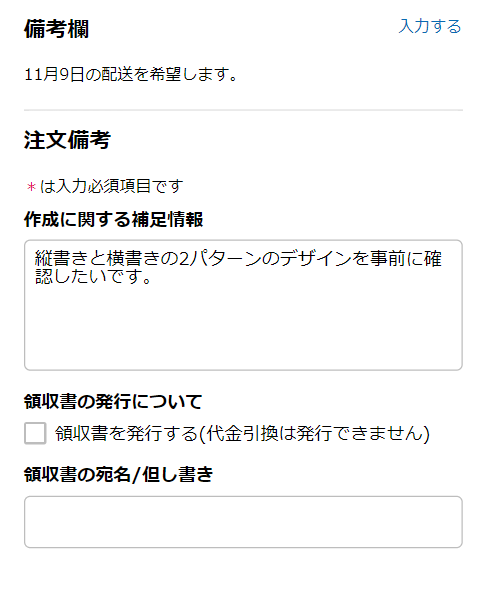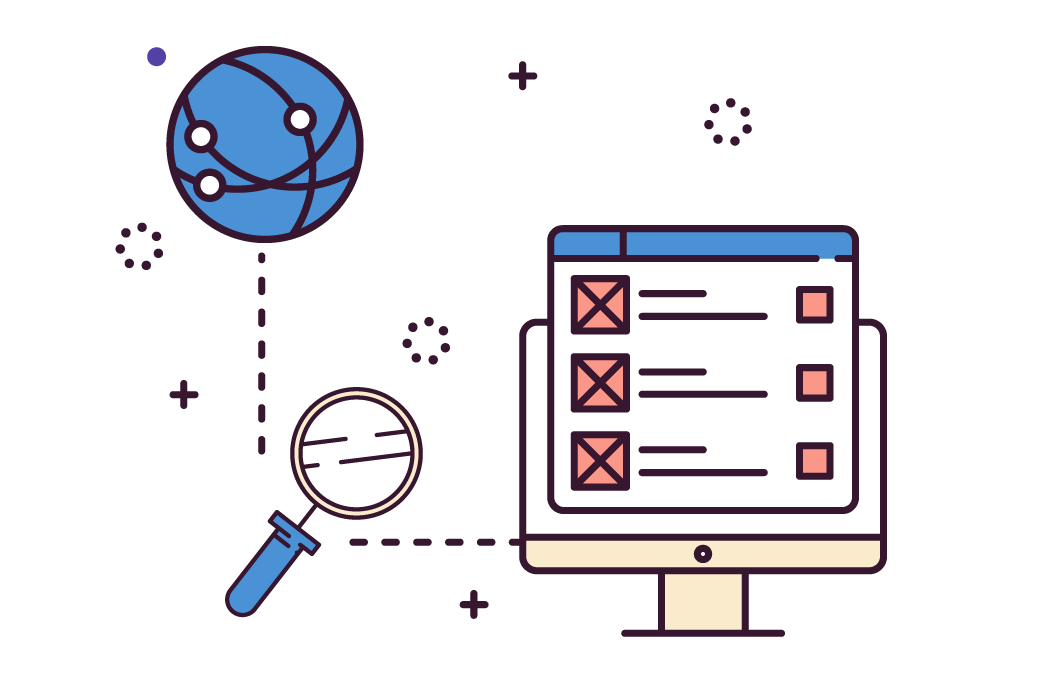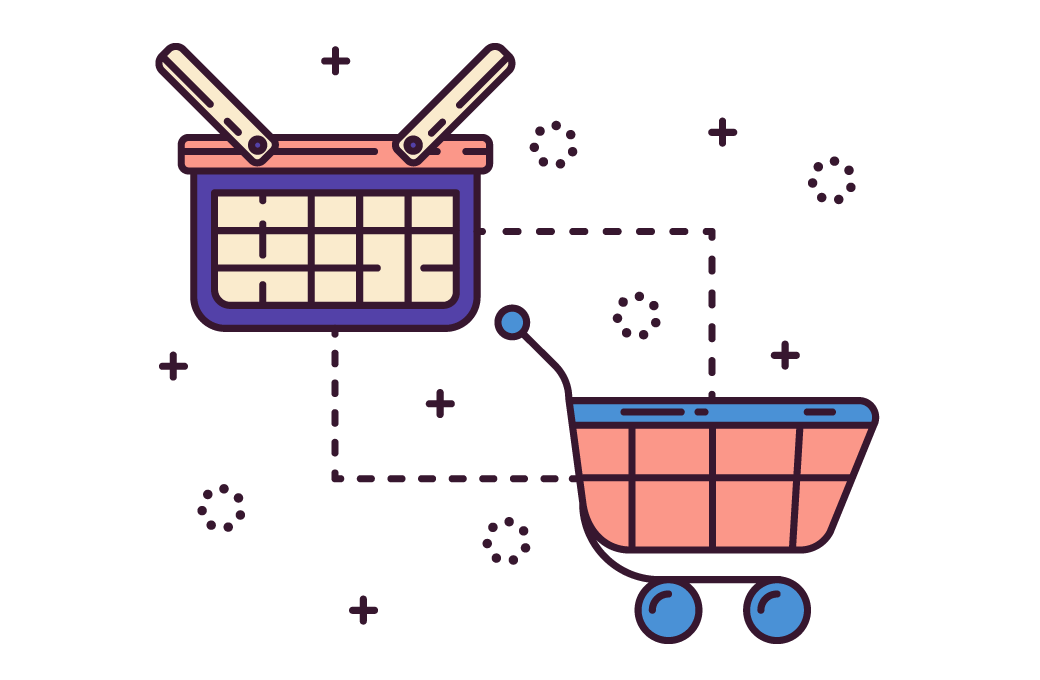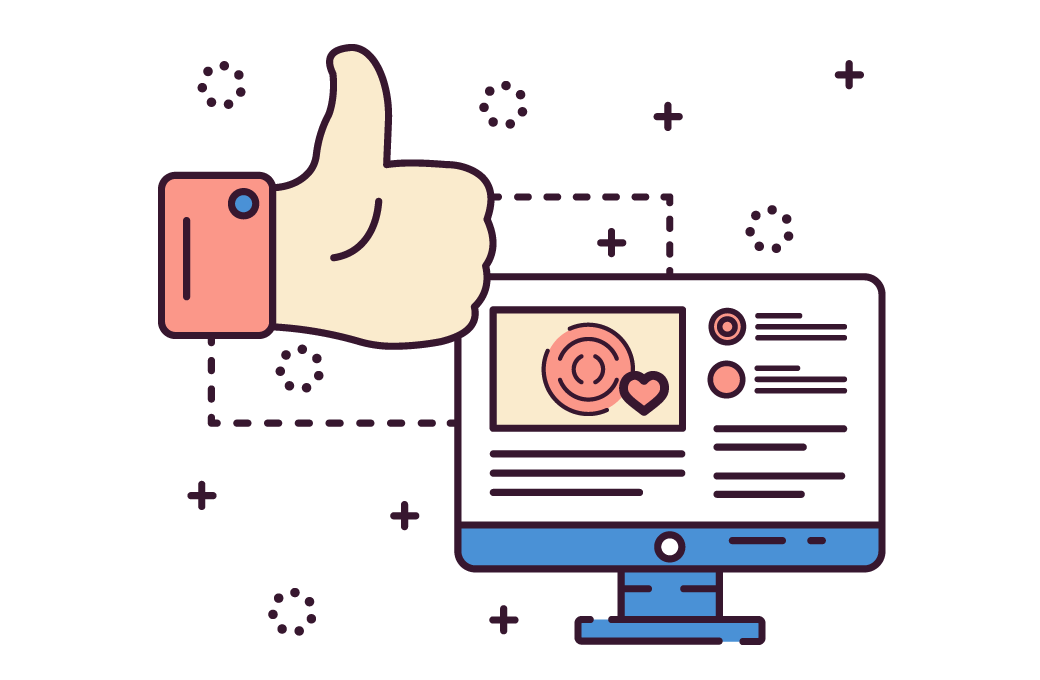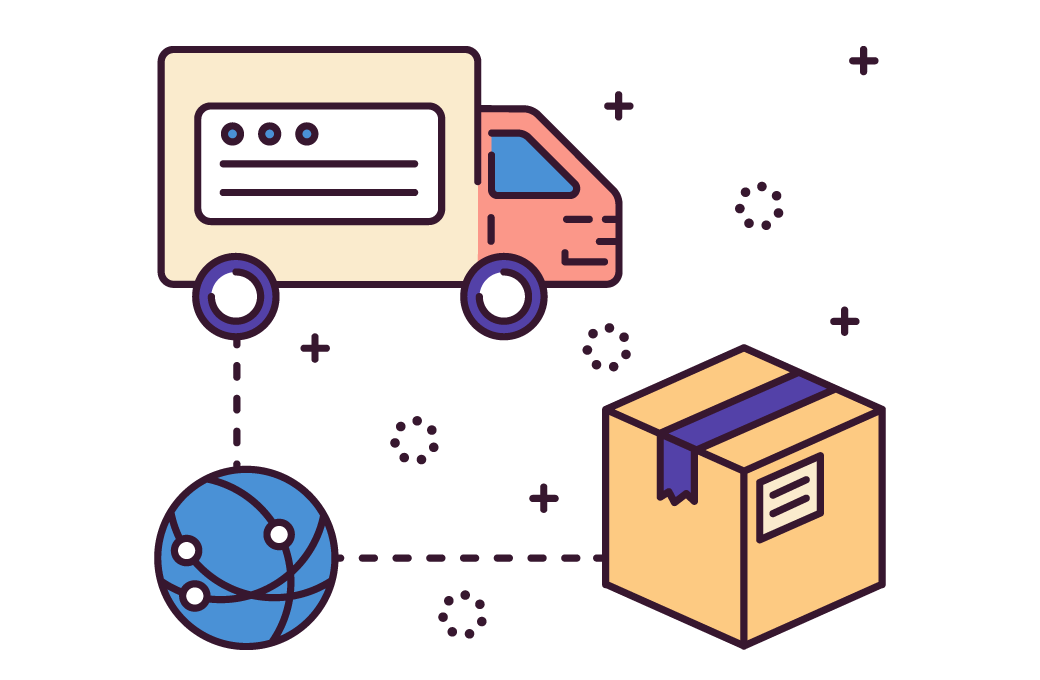買い物かごに商品を投入してからの手順をご案内いたします。(お買い物される前には、サイト利用規約をご確認ください。)
お買い物かごに入れる
商品詳細ページのご注文フォームより必要事項を入力・選択して「お買い物かごに入れる」ボタンを押します。
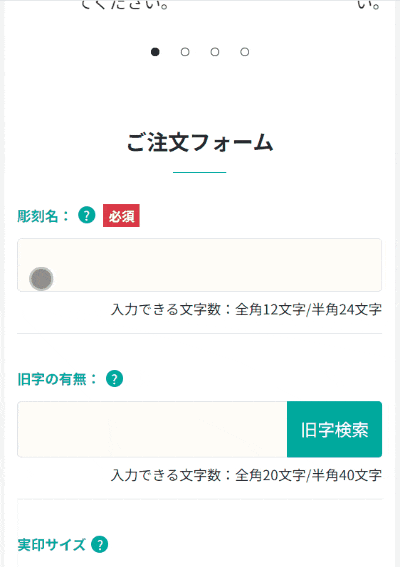
商品詳細ページのご注文フォームの入力・選択で迷ったら以下のページをご確認ください。
(ハンコの種類や素材の選び方は、各商品カテゴリページやモノ作りジャーナルにありますお役立ち記事をご確認ください。)
-同じ商品で、彫刻名などの内容も一緒の商品を複数購入する場合-
同じ商品を同じ内容で複数購入予定の場合は、数量を変更して「お買い物かごに入れる」ボタンを押してください。
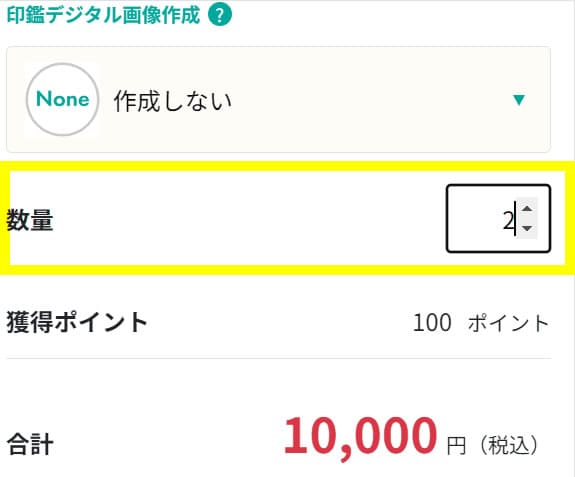
-同じ商品で、彫刻名などの内容が異なる商品を購入する場合-
同じ商品で違う内容の場合は、1つ目の商品をお買い物かごに入れてから、改めて2つ目の商品をお買い物かごに入れてください。
カート(お買い物かご)の確認
カートに入っている商品で、商品サイズや作成内容など誤りが無いか必ずご確認ください。誤りがある場合は、お手数ですが一度削除して、もう一度商品をお買い物かごに入れてください。
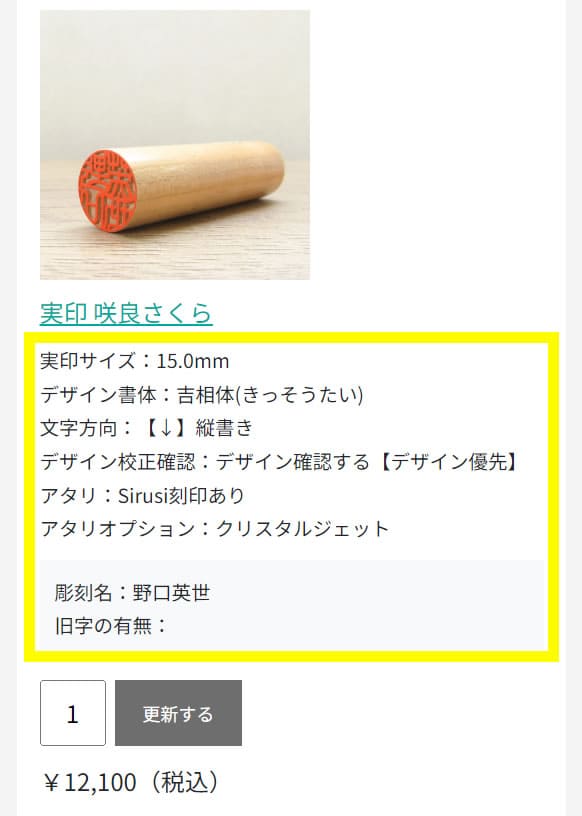
数量の変更はカートページでも可能です。購入内容を確認されましたら、「レジに進む」ボタンを押してください。
注文者情報の入力
注文者情報の入力画面は、「ゲスト購入」「会員登録」「ログイン」の3つのタイプから選択してください。
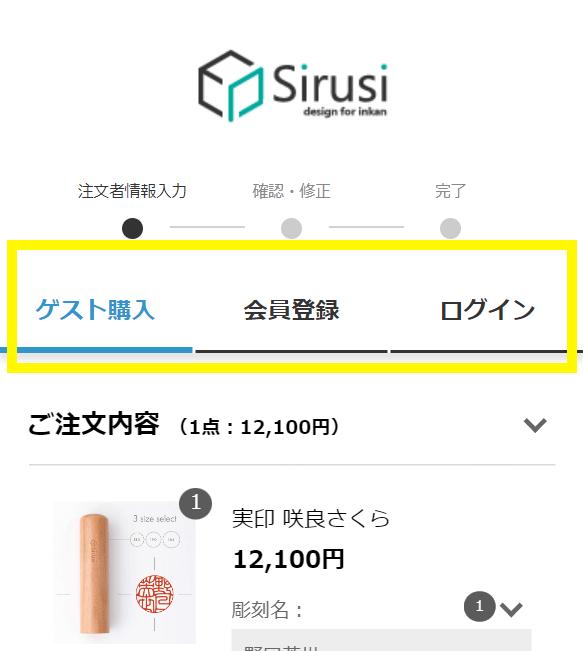
「ゲスト購入」する場合
「ゲスト購入」は、会員登録をせずに商品を購入できるシステムです。今回限りのご注文の場合等にご利用ください。
注文者情報入力フォームより、送付先の入力を行います。
「会員登録」して購入する場合
初めてのご購入の方で、会員登録される場合は「会員登録」の画面よりご入力ください。
会員登録していただくと、次回以降お届け先情報の入力が不要となるほか、ポイントをご利用いただけるようになります。(詳細は「会員登録・マイページ」をご確認ください。)
会員登録は、①Amazonアカウントと連携して登録する方法と、②注文者情報入力フォームに入力して登録する方法が選べます。
①Amazonアカウントと連携して登録する場合
黄色のボタン「Amazon連携で簡単ログイン!Amazonでログイン」を押して、Amazonアカウントと連携します。
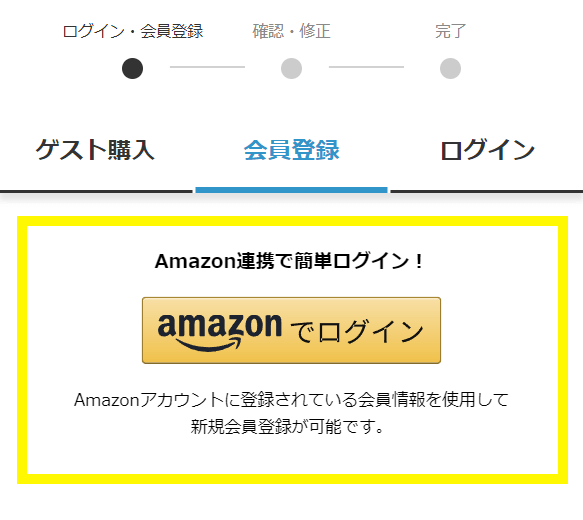
連携画面が出たら「続行」ボタンを押してください。
連携完了すると、Amazonに登録している注文者情報が自動的に入力されます。
②注文者情報入力フォームに入力して登録する場合
お手数ですが注文者情報をご入力ください。会員登録すると、次回からメールアドレスとご自身で設定されたパスワードを入力するだけで注文者情報が自動入力されます。(パスワードはご自身で管理ください。)
「ログイン」して購入する場合
2回目以降のご注文で、前回会員登録をされた方専用の画面です。
前回、①Amazonアカウントと連携して登録した場合と、②注文者情報入力フォームに入力して登録した場合とでログイン方法が異なります。
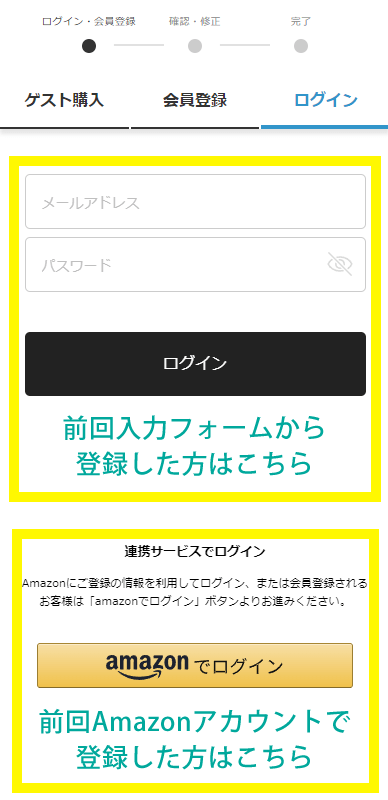
①前回Amazonアカウントと連携して登録した場合
黄色のボタン「連携サービスでログイン Amazonでログイン」を押して、Amazonアカウントと連携します。連携画面が出たら「続行」ボタンを押してください。
連携完了すると、Amazonに登録している注文者情報が自動的に入力されます。
②前回注文者情報入力フォームに入力して登録した場合
以前ご注文されたときのメールアドレスと、ご自身で設定されたパスワードを入力してください。
ログインすると、注文者情報が自動的に入力されます。
注文確定前の確認画面
注文者情報・お届け先の確認
注文者情報が正しいか再度お確かめください。お届け先が別の場合、「別の住所に送る」のリンクを押していただき、送り先の住所をご入力ください。
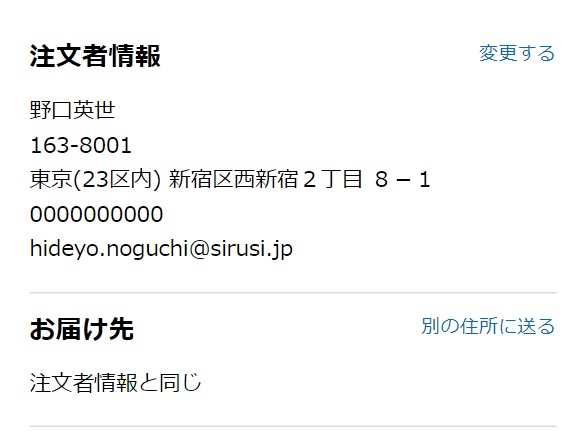
※Amazonログインの場合、Amazon側で住所を更新されていなければ、古い住所が入力されてしまうケースがあります。ご注意ください。
配送方法の確認
配送方法をご確認ください。通常商品、オーダーメイド商品は「宅急便」での配送となります。
デジタル印鑑やチケット商品などは「デジタルデータ・サービスチケット」として、メールにてお送りいたします。

クーポンコードの入力
クーポン、ふるさと納税クーポン、ギフトチケットをお持ちの場合は、コードを入力してください。
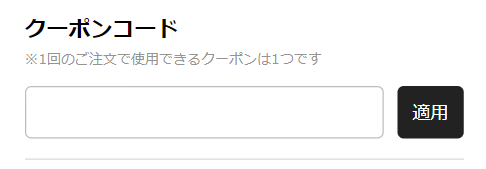
コードの入力後、「適用」ボタンを押します。
お支払い方法の選択
Amazon Pay、クレジットカード、楽天ペイ、代金引換からお支払い方法をご選択ください。
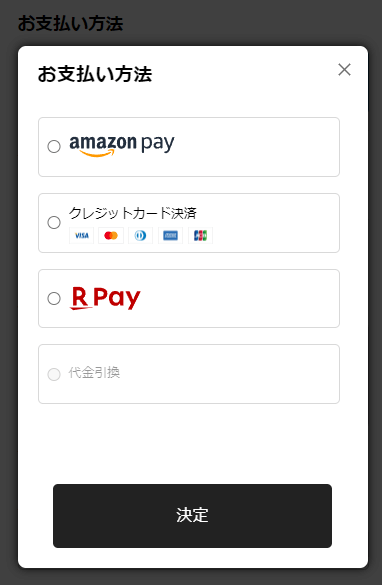
各お支払方法の詳細は「お支払いについて」をご確認ください。
※オーダーメイド商品の場合、代金引換はご利用いただけません。
※Amazonアカウントでログインした場合、楽天ペイはご利用いただけません。
領収書の有無を選択
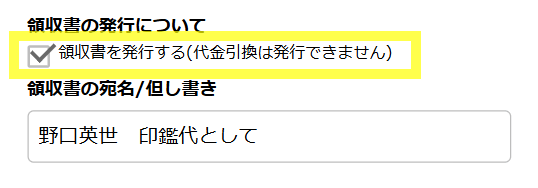
領収書が必要な場合、「領収書を発行する」の項目にチェックを入れてください。宛名や但し書きもご自由に入力いただけます。商品と一緒に領収書の原本を同封してお届けします。
領収書の別送などについての詳細は、「領収書の発行について」をご確認ください。
内容を確認して間違いなければ「注文を確定する」を押してください。
以上の手順でご注文は完了します。
ご注文いただきましたら、ご登録頂いたメールアドレスに「ご注文確認メール」をお送りいたしますのでご確認下さい。メールが届かない場合は、その他ご不明な点がございましたら、お手数ですが「お問い合わせフォーム」よりご連絡ください。